Nextcloud to naprawdę oprogramowanie przyszłości. Dzięki temu w Linuksie łatwiej jest uruchomić własne przyjazne dla użytkownika rozwiązanie przypominające Dropbox. Konfiguracja oprogramowania jest niezwykle łatwa dzięki pakietom Snap. Jednak tworzenie kopii zapasowej instalacji NextCloud Snap nie jest tak łatwe.
Uwaga: Przed wykonaniem kopii zapasowej Nextcloud upewnij się, że całość plików została zakończona synchronizacją. Podczas tworzenia kopii zapasowej przystawka NextCloud zostanie wyłączona, zawieszając wszystkie usługi dla wszystkich podłączonych do niej użytkowników.
Zatrzymaj serwer
Tworzenie kopii zapasowej Nextcloud, zwłaszczaWersja Snap wymaga zawieszenia oprogramowania serwera. Bez wyłączenia serwera Nextcloud niektóre pliki mogą nie zostać zapisane, mogą wystąpić błędy uprawnień, a nawet dane mogą zostać utracone.
Na szczęście zawieszenie działającego serwera Nextcloud jest tak proste, jak jego instalacja! Aby zatrzymać serwer, otwórz terminal i uzyskaj powłokę root za pomocą su lub sudo -s. Następnie użyj przystanek przystanek polecenie zatrzymania wszystkich usług Nextcloud.
su -
lub
sudo -s snap stop nextcloud
Uruchamianie przystanek przystanek polecenie wyłączy bazę danych SQL i inne działające usługi Nextcloud. Nie odinstaluje ich, więc nie martw się! Twoje pliki są bezpieczne!
Utwórz kopię zapasową folderów
Gdy serwer jest tymczasowo wyłączony, można bezpiecznie utworzyć kopię zapasową Nextcloud. Jednak zanim rozpocznie się tworzenie kopii zapasowej po stronie serwera, zalecamy utworzenie kopii zapasowej ~ / Nextcloud folder dla każdego użytkownika. W ten sposób, jeśli coś stanie się z kopią zapasową serwera, użytkownicy nadal będą mieli duplikat swoich danych.
Aby utworzyć kopię zapasową folderu synchronizacji Nextcloud, przejdź do dowolnego komputera z systemem Linux, który korzysta z serwera synchronizacji, i otwórz terminal. W terminalu użyj Smoła polecenie, aby utworzyć archiwum pliku ~ / Nextcloud teczka. Pamiętaj, aby zastąpić „nazwa użytkownika” w poniższym poleceniu swoją nazwą użytkownika.
tar -zcvpf nextcloud-local-backup-username.tar.gz ~/Nexcloud
W zależności od wielkości ~ / Nextcloud proces kompresji może chwilę potrwać. Po zakończeniu procesu archiwizacji użyj GPG polecenie zaszyfrowania archiwum (ze względów bezpieczeństwa).
gpg -c nextcloud-local-backup-username.tar.gz rm nextcloud-local-backup-username.tar.gz
GnuPG wyświetli nextcloud-local-backup-username.tar.gz.gpg.
Po zakończeniu procesu szyfrowania przez GPG umieść zaszyfrowaną kopię zapasową w bezpiecznym miejscu.
Utwórz kopię zapasową Nextcloud
Tworzenie kopii zapasowej Snap Nextcloud jest przezzdecydowanie najłatwiejszy w porównaniu do tradycyjnej konfiguracji Nextcloud. Ponieważ wszystko znajduje się w folderze Snap Nextcloud, nie ma potrzeby eksportowania żadnych baz danych SQL ani bałaganu z poszczególnymi plikami. Zamiast tego użytkownicy mogą utworzyć pełną kopię zapasową Nextcloud, wykonując kopię dwóch oddzielnych folderów.
Pierwszym folderem do utworzenia kopii zapasowej w katalogu Snap Nextcloud jest katalog konfiguracji. Aby określić nazwę folderu konfiguracyjnego Nextcloud, uruchom lsblk i zobacz, gdzie jest w systemie. W chwili pisania tego artykułu folder montowania to:
/var/lib/snapd/snap/nextcloud/7658

Utwórz nowy folder kopii zapasowej wewnątrz / home / nazwa użytkownika/ z mkdir polecenie i użyj cp polecenie skopiowania do niego wszystkiego.
mkdir ~/nextcloud-server-backup mkdir ~/nextcloud-server-backup/config sudo cp -rp /var/lib/snapd/snap/nextcloud/7658/* /home/username/nextcloud-server-backup/config
Dzięki plikom konfiguracyjnym dla Nextcloud w folderze kopii zapasowej czas zapisać dane.
mkdir ~/nextcloud-server-backup/data sudo cp -rp /var/snap/nextcloud/common/* /home/username/nextcloud-server-backup/data
Skompresuj kopię zapasową
Po zakończeniu tworzenia kopii zapasowej można bezpiecznie skompresować kopię zapasową do archiwum Tar w celu przechowywania. W terminalu skompresuj dane do archiwum TarGZ, używając smoła Komenda.
Uwaga: przed skompresowaniem tej kopii zapasowej upewnij się, że masz wystarczająco dużo miejsca na dysku, aby ją obsłużyć.
tar -zcvpf nextcloud-snap-server-backup.tar.gz ~/nextcloud-server-backup
W zależności od ilości danych w Nextcloud może to chwilę potrwać. Po zakończeniu kompresji możesz przenieść kopię zapasową na zewnętrzny dysk twardy lub serwer plików kopii zapasowych.
Szyfruj kopię zapasową
Serwer Nextcloud ma kopię zapasową, ale nie jest bezpieczny, ponieważ nie jest szyfrowany. Aby upewnić się, że dane na serwerze Nextcloud są bezpieczne przed podsłuchem, zaszyfruj je za pomocą GnuPG.
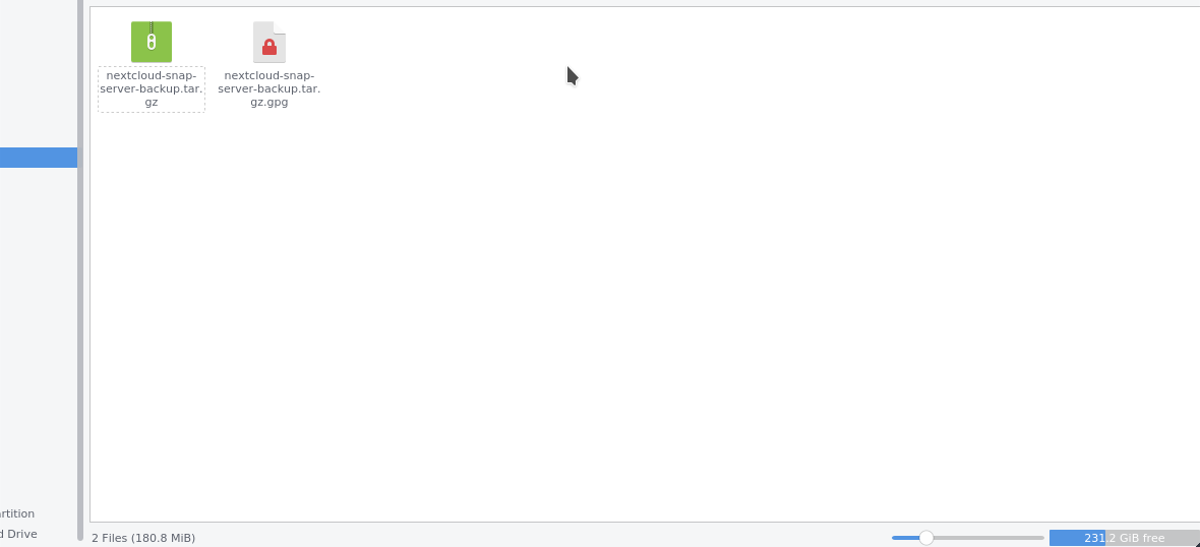
Aby zaszyfrować kopię zapasową, otwórz terminal i uruchom następujące polecenie:
gpg -c nextcloud-snap-server-backup.tar.gz
Podobnie jak lokalna kopia zapasowa Nextcloud, GPG wyświetli nextcloud-snap-server-backup.tar.gz.gpg plik. Ten plik jest zaszyfrowany i bezpieczny, więc możesz usunąć niezaszyfrowane archiwum:
rm nextcloud-snap-server-backup.tar.gz
Przywracania kopii zapasowej
Chcesz przywrócić kopię zapasową? Zacznij od przeniesienia nextcloud-snap-server-backup.tar.gz.gpg do / home / nazwa użytkownika /.
Następnie odszyfruj archiwum za pomocą gpg:
gpg nextcloud-snap-server-backup.tar.gz.gpg
Wypakuj archiwum, używając smoła.
tar -xvpf nextcloud-snap-server-backup.tar.gz
Zainstaluj ponownie przed próbą przywrócenia kopii zapasowej (jeśli jest w nowym systemie).
sudo snap install nextcloud sudo snap stop nextcloud
Przywróć kopię zapasową za pomocą;
sudo cp -rpf /home/username/nextcloud-server-backup/data/* /var/lib/snapd/snap/nextcloud/7658/ sudo cp -rpf /home/username/nextcloud-server-backup/config/* /var/snap/nextcloud/common/
Na koniec uruchom serwer Nextcloud za pomocą przystawki start Komenda.
sudo snap start nextcloud</p>













Komentarze